Ho appena aggiornato alla nuova versione di iOS 15. Sfortunatamente, iPhone richiede un passcode a 6 cifre dopo un aggiornamento. Non ho idea del perché richieda un passcode. Quel che mi sorprende di più, è il fatto che il mio passcode per il mio iPhone è di 4 cifre mentre il dispositivo richieda un passcode a 6 cifre"
iOS è noto per molte cose, ma ottenere degli aggiornamenti regolari non è una di queste. Ci sono stati più casi in cui gli utenti sono rimasti bloccati con problemi diversi durante o dopo l'aggiornamento iOS. L'aggiornamento con iOS 15 non è diverso. Pertanto, se il tuo iPhone richiedesse un passcode a 6 cifre dopo l'aggiornamento, devi provare uno dei seguenti metodi e ottenere nuovamente l'accesso al tuo iPhone.
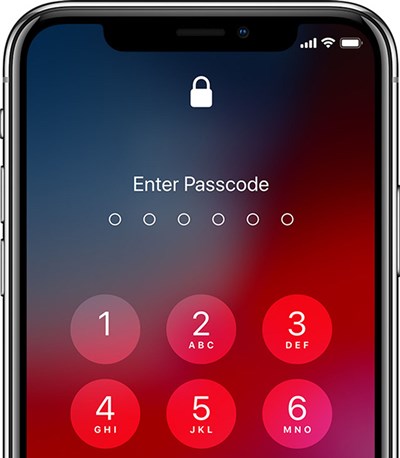
Come Correggere iTunes con l’iPhone che Chiede un Passcode Dopo l’Aggiornamento
Ci sono diversi metodi se tu fossi rimasto bloccato con il tuo iPhone dopo il passaggio alla versione di iOS 15. Purtroppo, anche prima di poter godere delle nuove funzionalità della di iOS 15, hai dovuto affrontare dei bug durante l'aggiornamento del sistema operativo più avanzato. Ma non c'è nulla di cui preoccuparsi. Le correzioni sono disponibili e sono abbastanza facili da implementare. Inizia dalla prima di cui si parla di seguito:
- Soluzione 1. L’iPhone Richiede il Passcode Dopo l'Aggiornamento? Inserisci il Passcode Corretto Se Lo Conosci
- Soluzione 2. L’iPhone si è Bloccato Dopo l'Aggiornamento? Usa PassFab iPhone Unlocker
- Soluzione 3. L’iPhone si è Bloccato Dopo l'Aggiornamento? Forza il Riavvio Del tuo iPhone
- Soluzione 4. L’iPhone si è Bloccato Dopo l'Aggiornamento? Prova un Passcode Predefinito
Soluzione 1. L’iPhone Richiede il Passcode Dopo l'Aggiornamento? Inserisci il Passcode Corretto Se Lo Conosci
Beh, se ti venisse chiesto un passcode mentre stai tentando di accedere al tuo iPhone dopo un aggiornamento lo devi mettere, sempre che tu lo conosca. Questa potrebbe non essere una soluzione adeguata, ma a volte provando con alcune password 2-3 volte il dispositivo potrebbe sbloccarsi.
Se questo non funzionase, segui il metodo avanzato di cui si parla qui di seguito.
Soluzione 2. L’iPhone si è Bloccato Dopo l'Aggiornamento? Usa PassFab iPhone Unlocker
Se l’iPhone richiedesse il passcode dopo l'aggiornamento, dovresti provare a risolvere il problema immediatamente. Gli utenti hanno provato diversi modi per risolvere questo problema, ma hanno avuto più successo dopo aver usato un programma di sblocco password professionale.
Tali programmi sono disponibili molto facilmente in questi giorni. Tra i molti di questi programmi, abbiamo scoperto chePassFab iPhone Unlocker è il più efficace. Anche se questo è un programma abbastanza nuovo, lo abbiamo trovato decisamente efficace. Anche la procedura operativa è molto semplice. Diamo un'occhiata:
Passo 1: quindi, inizia con il download e l'installazione di PassFab iPhone Unlocker sul computer, poi lancialo. Tra 2 opzioni sull'interfaccia del programma, fai clic sulla scheda "Inzia a Sblocare".
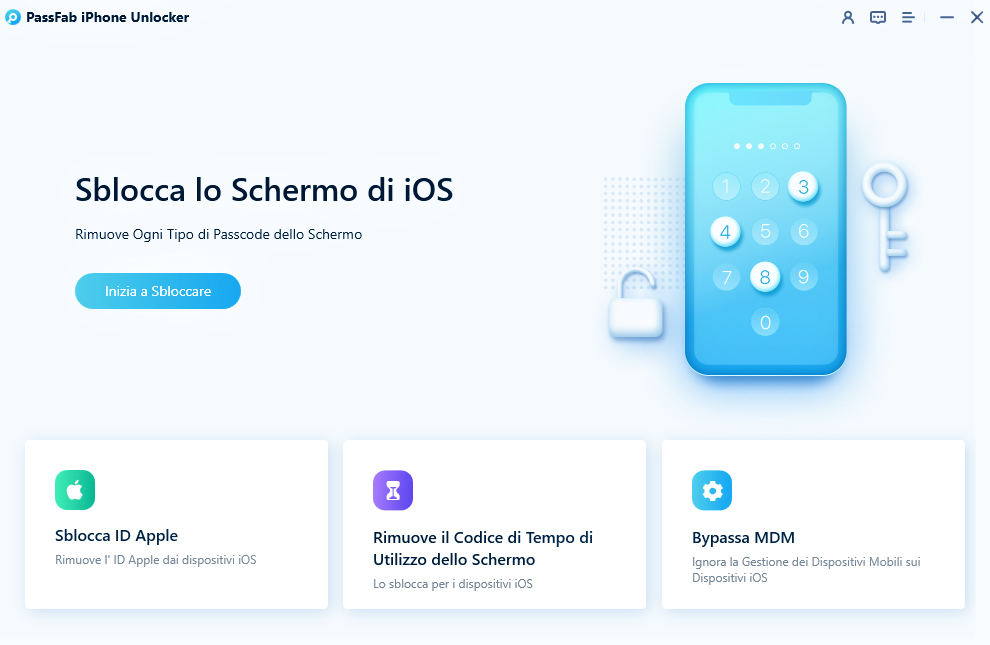
Passo 2: Successivamente, collega l'iPhone bloccato al computer. Dopo che il programma ha rilevato il dispositivo, fai clic su "Inizia" per procedere.
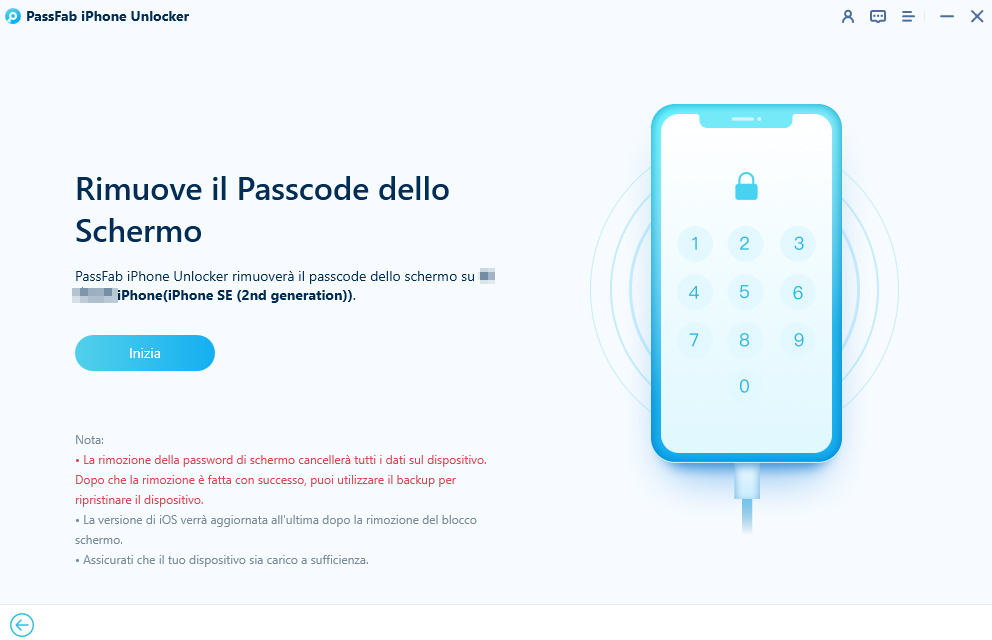
Passo 3: Poiché non hai accesso al dispositivo, è possibile che il programma non sia in grado di rilevare il dispositivo. Se ti stessi imbattendo in tale difficoltà, metti il dispositivo in Modalità di Recupero o Modalità DFU. Le istruzioni appariranno sullo schermo.
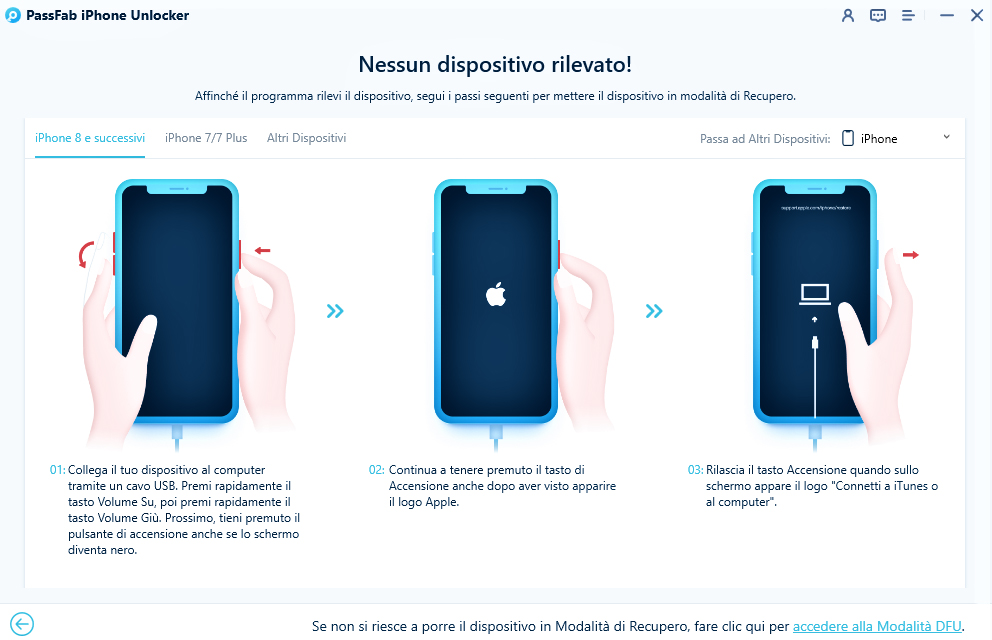
È possibile che la Modalità di Recupero non abbia funzionato. Quindi, devi mettere il dispositivo in Modalità DFU.
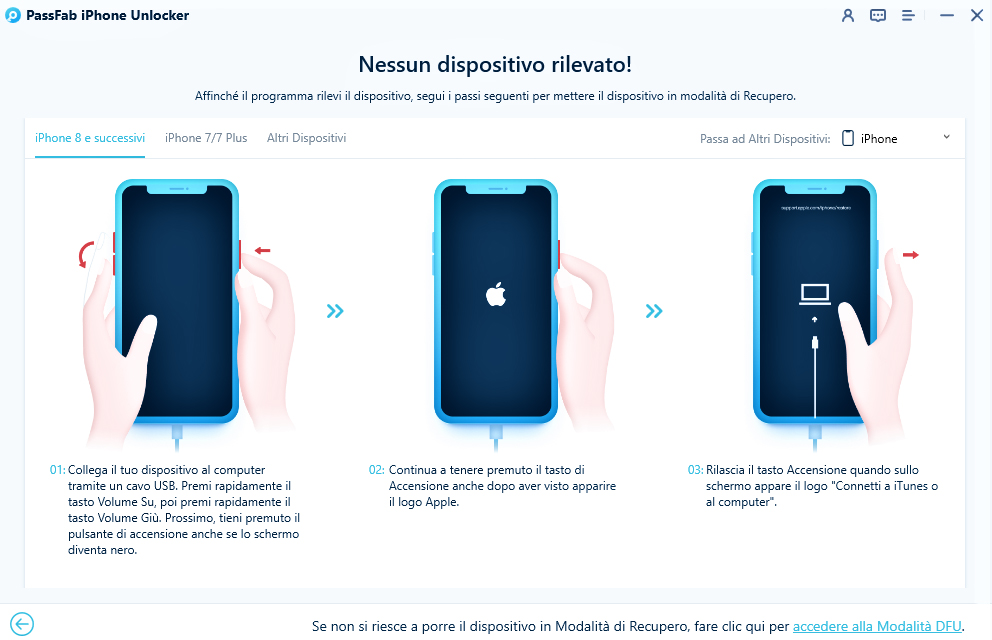
Passo 4: Dopo aver messo il dispositivo in Modalità di Recupero o modalità DFU, verrà rilevato dal programma immediatamente. Quindi, verrai reindirizzato alla pagina del firmware. Fai clic su "Download" e il firmware verrà scaricato sul tuo computer.

Step 5: Man mano che il firmware viene scaricato, passerai a un'altra pagina. Fai clic su "Avvia Rimozione" e il programma inizierà a sbloccare il dispositivo.

Così, se l’iPhone richiedesse un passcode a 6 cifre anziché a 4, l'utilizzo di PassFab iPhone Unlocker sarebbe il modo più efficace per ottenere di nuovo l'accesso al tuo iPhone, immediatamente.
Soluzione 3. L’iPhone si è Bloccato Dopo l'Aggiornamento? Forza il Riavvio Del tuo iPhone
Oltre a usare il software professionale di terze parti di cui abbiamo appena parlato, ci sono altri modi per risolvere il problema se il tuo iPhone si bloccasse dopo l'aggiornamento. La soluzione più semplice, ma di una certa importanza che ci viene in mente, è il Riavvio Forzato. Poiché sei rimasto bloccato fuori dal dispositivo, il metodo normale potrebbe non funzionare. Quindi, non è nemmeno necessario correre il rischio. Con il Riavvio Forzato del dispositivo potresti essere in grado di accedere nuovamente all'iPhone.
Il metodo Riavvio Forzato è cambiato nel corso degli anni per via degli aggiornamenti e delle modifiche apportate dall'azienda al proprio dispositivo di punta. Quindi, a seconda del modello dell’iPhone, il metodo Riavvio Forzato varierà e li abbiamo elencati correttamente di seguito;
Per iPhone 6 o versioni precedenti:
Passo 1: Tieni premuti contemporaneamente il tasto di accensione e il tasto Home.
Passo 2: Continua a premerli finché non vedi il logo Apple sullo schermo.
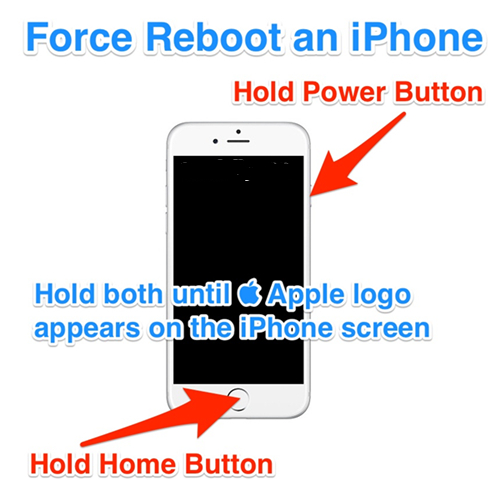
Per iPhone 7 o 7 Plus:
Passo 1: Tieni premuti contemporaneamente il tasto Volume Giù e il tasto di Accensione.
Passo 2: Continua a tenerli premuti finché il logo Apple non appare sullo schermo.
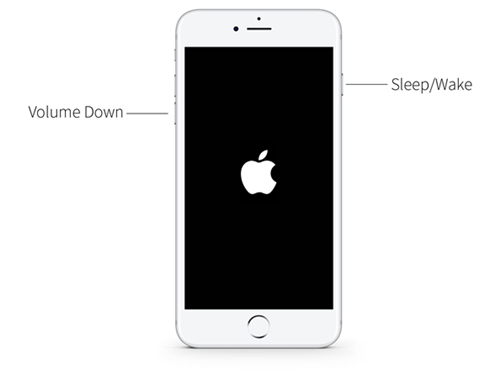
Per iPhone 8/X/XS/XS Max/XR/11/11 Pro/11 Pro Max o successivo:
Passo 1: Tocca rapidamente il tasto Volume Su e poi il tasto Volume Giù.
Passo 2: Ora tieni premuto il tasto laterale.
Passo 3: Tienilo premuto finché il logo Apple non appare sullo schermo.
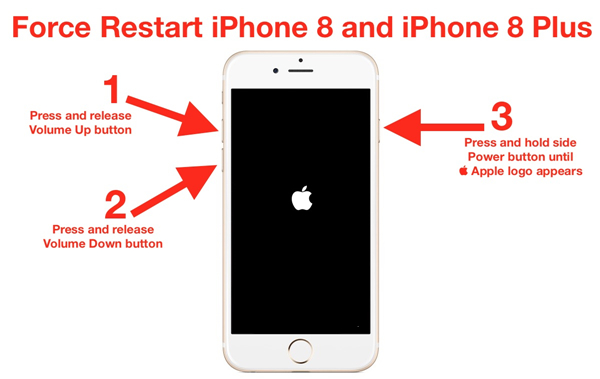
Abbiamo detto nel dettaglio tutti i metodi per forzare il riavvio di un iPhone. Se il tuo iPhone si fosse bloccato dopo l'aggiornamento, puoi utilizzare questi metodi per riavviare il dispositivo e potrebbe consentirti riavere l’accesso al dispositivo.
Soluzione 4. L’iPhone si è Bloccato Dopo l'Aggiornamento? Prova un Passcode Predefinito
Se tu fossi rimasto bloccato fuori dall’iPhone dopo l'aggiornamento, c'è un altro modo per entrare nel tuo iPhone. Dovresti provare i passcode predefiniti per iOS. Consigliamo questo metodo in quanto è possibile che tu sia rimasto bloccato fuori dal tuo iPhone dopo un aggiornamento a causa del passcode impostato dall'aggiornamento. Quindi, prova questa procedura, potrebbe esserti d'aiuto sbloccare il passcode dell'iPhone. I passi sono quelli che seguono:
Passo 1: Attiva la funzione "Alza per Riattivare" sul tuo iPhone.
Passo 2: Se tu stessi usando l’iPhone 8 Plus o qualsiasi versione precedente dell’iPhone, premi il tasto Home e l'iPhone vibrerà e verrai reindirizzato a la schermata di blocco.
Passo 3: Se tu stessi usando l’iPhone X o qualsiasi modello successivo dell’iPhone, avvicina il dispositivo al viso e verrai reindirizzato alla schermata di blocco .
Passo 4: Ora si sta solo aspettando l’inserire il passcode iOS predefinito. Se il codice è di 4 cifre, prova "1234" o "0000". Se il codice è di 6 cifre, prova "123456" o 000000".
Ci sono diversi utenti che si sono ritrovati in questa situazione e hanno avuto successo dopo aver provato questo metodo.
In Conclusione
Così, dopo l'aggiornamento, potrebbe esserti richiesto un passcode sul tuo iPhone. È possibile che tu non ne abbia impostato uno o che tu abbia impostato un passcode a 4 cifre, ma che ti venga richiesto uno a 6 cifre. Se succede qualcosa e non riesci ad accedere al tuo iPhone dopo l'aggiornamento, prova le soluzioni di cui si parla nell'articolo. Ma se tu volessi un modo sicuro per sbloccare il dispositivo con facilità, allora rivolgiti a PassFab iPhone Unlocker. È uno strumento per sbloccare il passcode iPhone altamente consigliato!
